Dynamische vergrendeling gebruiken om automatisch uw Windows 10 PC

te blokkeren Windows 10's Creators Update voegt Dynamic Lock toe, dat probeert uw pc automatisch te vergrendelen wanneer u weggaat. Dynamic Lock gebruikt Bluetooth om de signaalsterkte van uw smartphone te controleren. Als het signaal tot een bepaald niveau daalt, gaat Windows ervan uit dat u met uw smartphone bent weggelopen en uw pc vergrendelt.
Waar Windows Hello u toestaat uw pc automatisch te ontgrendelen met a, kunt u met Dynamic Lock uw pc automatisch vergrendelen. Deze functie staat intern bekend als "Windows Goodbye" bij Microsoft. Zodra u uw telefoon hebt gekoppeld aan uw pc met behulp van Bluetooth en Dynamische vergrendeling heeft ingeschakeld, hoeft u alleen nog maar uw pc op slot te doen. Ga als volgt te werk om het te installeren.
Koppel uw smartphone aan uw pc
GERELATEERD: Een Bluetooth-apparaat koppelen aan uw computer, tablet of telefoon
Voordat u Dynamic Lock kunt inschakelen, kunt u U moet uw smartphone koppelen met uw pc via Bluetooth. Dynamic Lock kan geen verbinding maken met uw telefoon en de sterkte van het Bluetooth-signaal alleen controleren als u dit doet.
Begin met uw smartphone in de koppelingsmodus te zetten. Op een iPhone of Android kunt u dit doen door naar Instellingen> Bluetooth te gaan. Wanneer Bluetooth op dit scherm is ingeschakeld, is uw telefoon detecteerbaar.
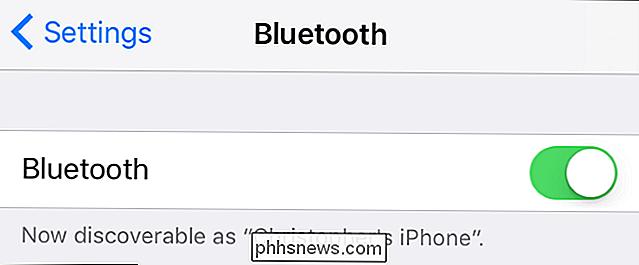
Start vervolgens het koppelingsproces op uw Windows 10 pc. Ga naar Instellingen> Apparaten> Bluetooth en andere apparaten, klik op "Bluetooth of ander apparaat toevoegen" en klik vervolgens op "Bluetooth" om een Bluetooth-apparaat met uw pc te koppelen. Je ziet je telefoon in de lijst als deze kan worden gevonden, hoewel het even kan duren voordat deze wordt weergegeven. Klik op uw telefoon en controleer of de pincode overeenkomt met uw telefoon en pc wanneer daarom wordt gevraagd. Je wordt op de hoogte gebracht dat het koppelingsproces is voltooid.
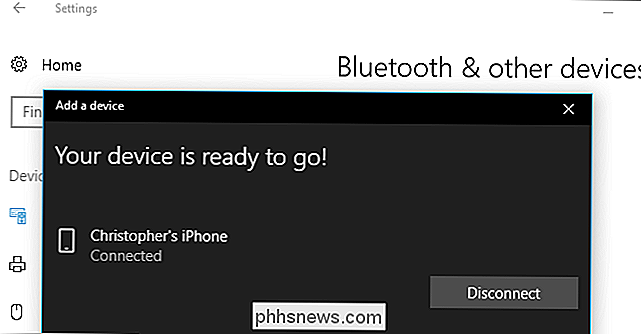
Schakel Dynamic Lock in
Ga naar Instellingen> Accounts> Aanmeldingsopties om Dynamic Lock in te schakelen, scrol omlaag naar het gedeelte "Dynamic Lock" en vink het selectievakje "Dynamic Lock" aan. Toestaan dat Windows detecteert wanneer je weg bent en automatisch het apparaat vergrendelt.
Als je het vakje niet aankruist, heb je waarschijnlijk je smartphone nog niet gekoppeld aan je Windows 10 pc via Bluetooth.
GERELATEERD : Hoe Windows 10 de versie van Fall Creators nu te downloaden
Als je deze optie hier helemaal niet ziet, is je Windows 10-pc waarschijnlijk nog niet geüpgraded naar de Creators Update.
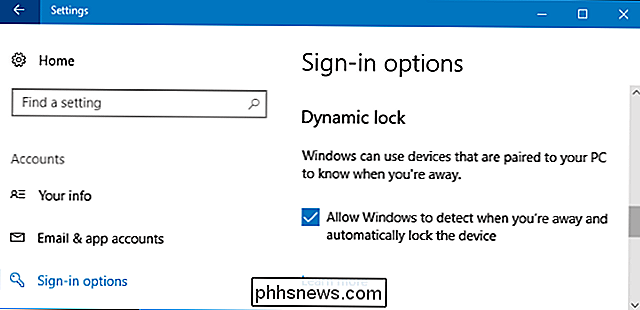
Windows 10 doet het niet t biedt hier andere opties voor het configureren van dynamische vergrendeling. Er is geen manier om te kiezen op welk Bluetooth-apparaat Dynamic Lock is gebaseerd, hoewel het uw smartphone moet gebruiken. Volgens de officiële documentatie van Microsoft is voor Dynamic Lock een gekoppelde smartphone vereist, hoewel de app Instellingen vaag verwijst naar 'apparaten die aan uw pc zijn gekoppeld'.
Dynamische vergrendeling werkt mogelijk ook met andere apparaten zoals smartwatches, maar reken er niet op . Microsoft wil niet dat Dynamic Lock Bluetooth-apparaten gebruikt die u te allen tijde in de buurt van uw pc kunt houden, zoals muizen en toetsenborden.
Gebruik Dynamic Lock
Neem uw telefoon mee, stap weg van uw computer en het zal sluit automatisch ongeveer een minuut nadat u buiten bereik bent. Houd er rekening mee dat verschillende apparaten verschillende signaalsterkten hebben, dus de exacte afstand die u moet reizen voordat uw pc vergrendelt, varieert.
Uw pc vergrendelt zichzelf ook een minuut nadat u Bluetooth op uw telefoon hebt uitgeschakeld. Dat komt omdat Windows niet meer kan zien dat je telefoon in de buurt is. Gelukkig helpt het een minuutje wachten om te voorkomen dat je pc blokkeert wanneer je het niet wilt, alleen omdat Bluetooth een paar seconden zijn signaal verliest.
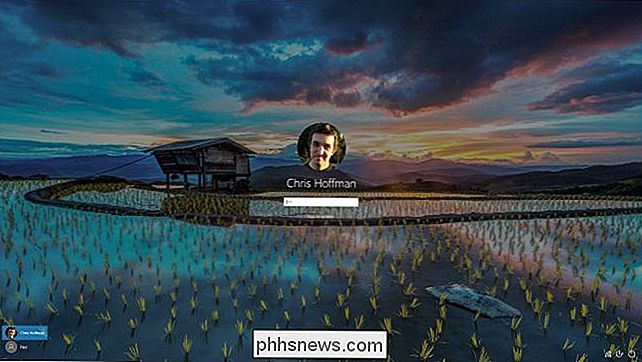
GERELATEERD: Inloggen op je pc met je vingerafdruk of Ander apparaat met Windows Hello
Wanneer u terugkeert naar uw pc, moet u zich handmatig aanmelden bij uw pc - door een wachtwoord in te voeren, een pincode in te voeren of een Windows Hello-aanmeldingsmethode te gebruiken. Dynamic Lock ontgrendelt uw pc niet automatisch als het Bluetooth-apparaat weer binnen bereik is.

SkyBell HD Access delen met andere gebruikers
Als u wilt dat anderen in uw huishouden zien aan de deur en wanneer de deurbel luidt, kunt u de toegang delen via de SkyBell HD-app op je telefoon. Zo gaat u het doen. GERELATEERD: Installeren en instellen van de SkyBell HD videodeurbel De SkyBell HD gedraagt zich als elke normale deurbel, die aansluit op de bestaande deurbelbedrading.

Alexa's nieuwe vervolgopdrachten gebruiken
Als je Alexa verschillende spraakopdrachten achter elkaar geeft voor verschillende taken, kun je blij zijn dat Amazon het een stuk eenvoudiger heeft gemaakt en sneller om dit te doen. GERELATEERD: Hoe Alexa Routines in te stellen om meerdere Smarthome-apparaten tegelijkertijd te bedienen Tot nu toe moest je eerst het wake-wordwoord zeggen ("Alexa", tenzij je het hebt veranderd ) voor elke opdracht die u geeft.



